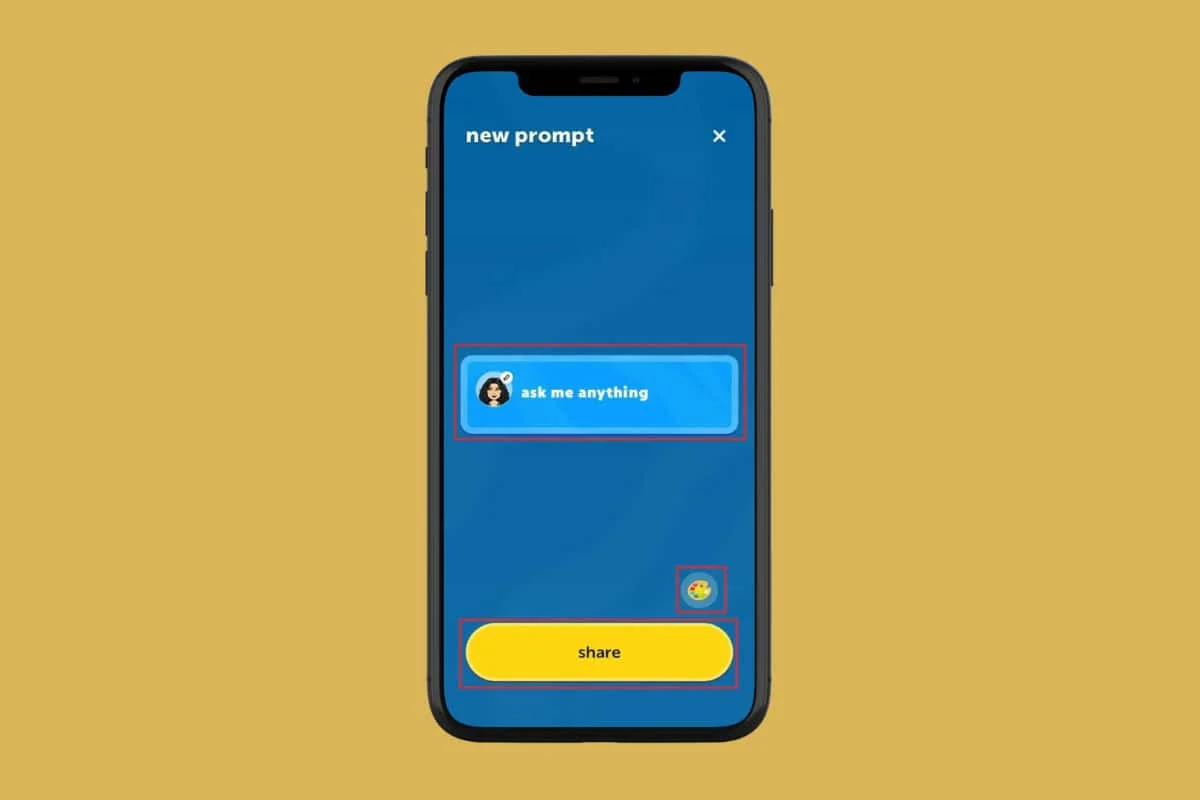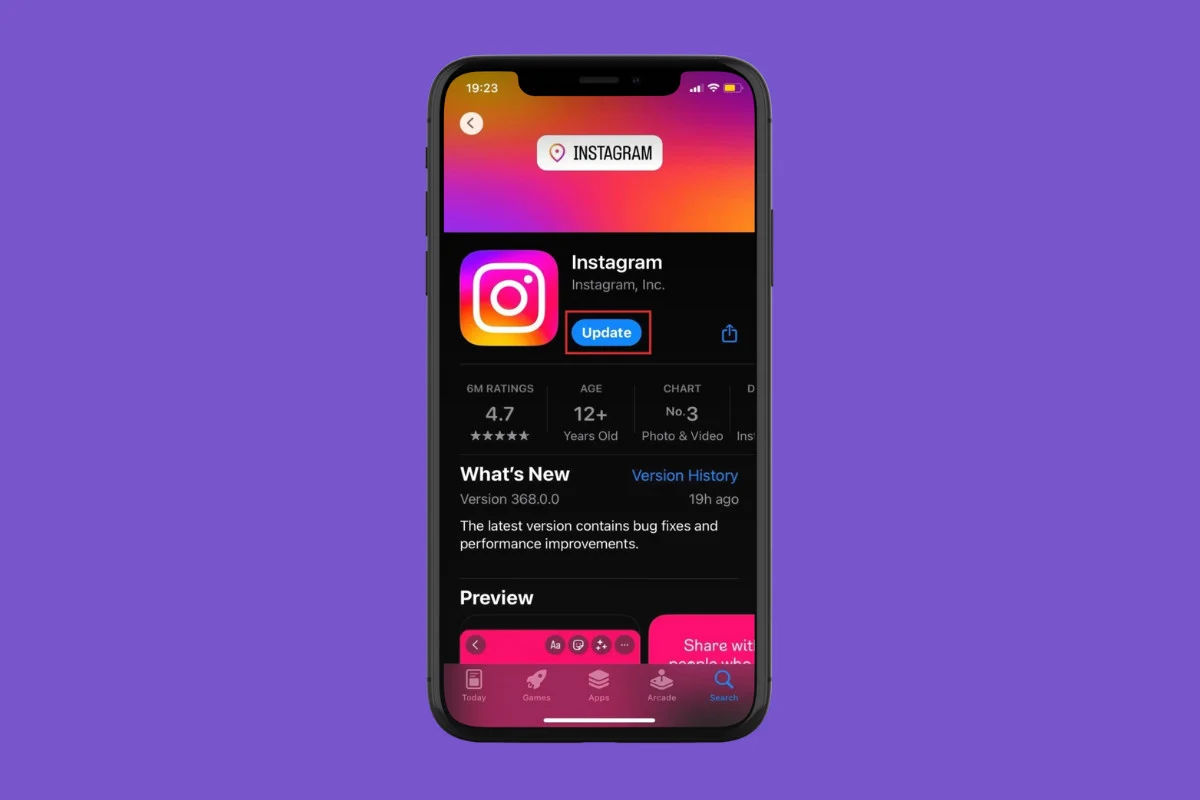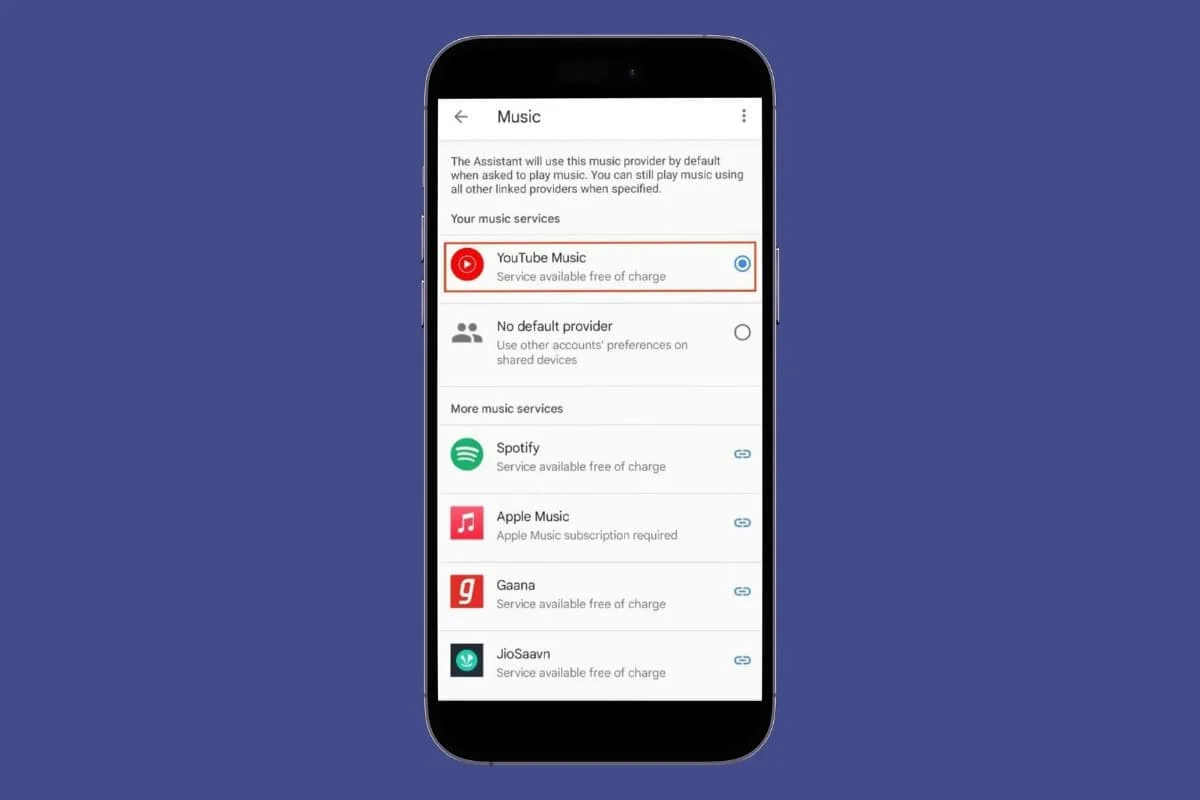数以百万计的 Discord 用户拥有不同的个人资料图片,展示他们的个性和风格。您是否见过有人使用幽默的表情包或一些很酷的艺术作为他们的个人资料图片,并希望您能得到这些图片?当您找不到任何功能来下载您自己和他人的 Discord 个人资料图片时,您可能会感到失望。不过不用担心,今天我们就带大家来揭开这个谜团!
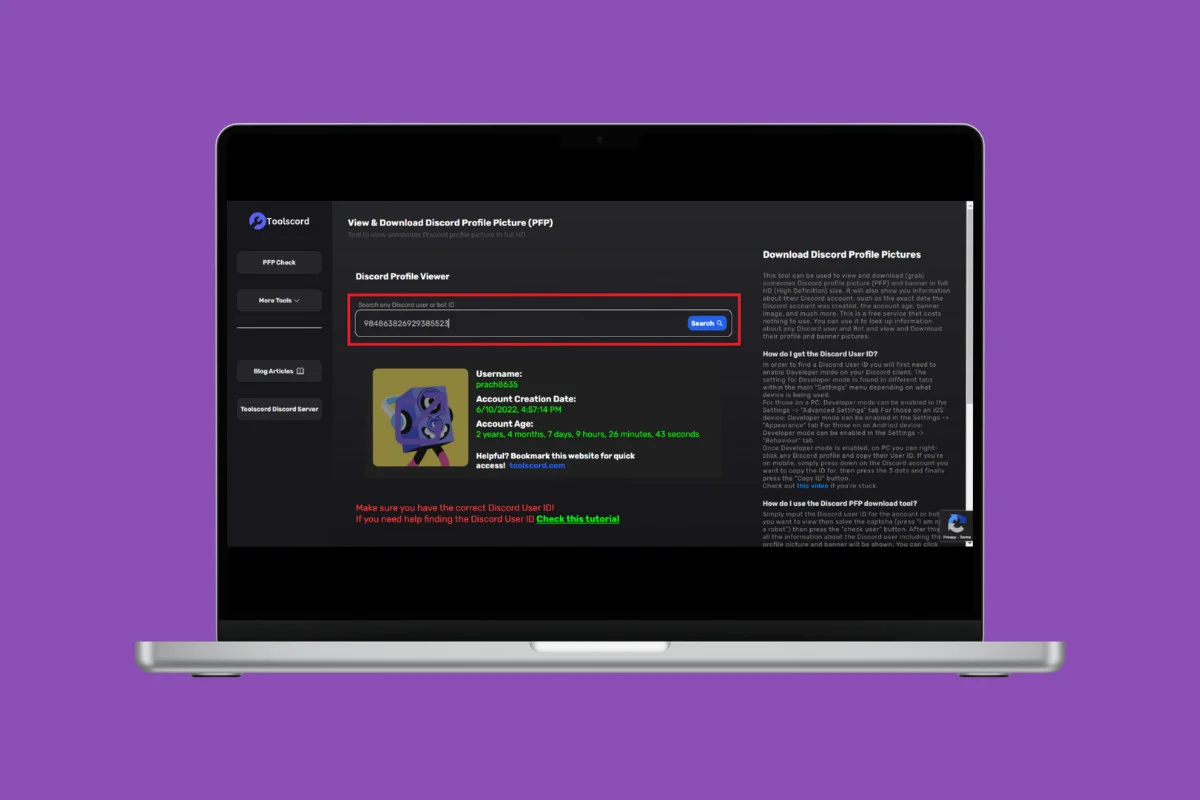
如何下载 Discord 个人资料图片
尽管 Discord 没有提供任何官方方式来保存个人资料图片,但有一些解决方法可以做到这一点。继续阅读直到最后找出你的答案。
方法 1:通过 Discord 配置文件查看器
获取您或其他人的个人资料图片的最简单方法是使用旨在通过用户 ID 获取 Discord 显示的第三方平台。请记住,您需要首先启用开发者模式才能复制 ID。您可以这样做:
笔记:我们不认可使用第三方应用程序,因为它们可能会使您的设备暴露于不需要的恶意软件或病毒。建议用户自行斟酌!
- 登录到不和谐并单击设置图标左下角您的用户名旁边。
- 向下滚动并单击先进的在下面应用程序设置。
- 然后,转动打开为了开发者模式。
- 现在,回到你的主页并点击您的轮廓。
- 选择复制用户 ID获取您自己的用户 ID。
- 选择您选择的用户并右键单击在他们的轮廓获取他们的身份证。
- 然后,单击复制用户 ID。
- 现在,访问官方网站Toolscord Discord 配置文件查看器。
- 粘贴下的 ID搜索任何 Discord 用户或机器人 ID。
- 打进入。
- 单击个人资料图片。
- 右键单击在图像上并选择将图像另存为。 。 。
- 选择您的地点并点击节省。
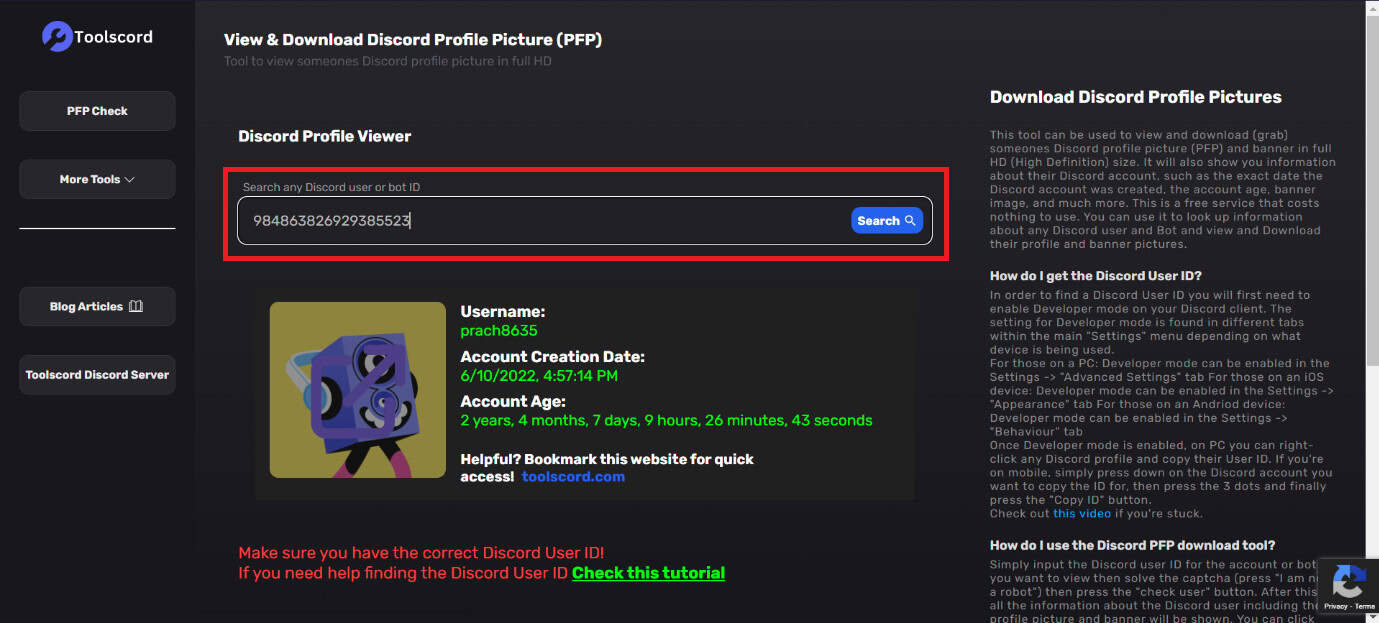
您的个人资料图片将保存在您的设备上。
方法2:通过开发者工具
您还可以使用浏览器设置中的开发人员工具来执行此操作。查看步骤:
- 登录不和谐。请注意,您需要从以下位置登录浏览器版本的不和谐。
- 现在,单击三个点在浏览器的右上角。
- 点击更多工具。
- 选择开发者工具。
- 点击网络从顶部功能区。
- 然后,输入阿凡达在筛选框下无节流。
- 打进入。
- 现在,单击刷新图标在浏览器中重新打开 Discord。
- 选择用户您的选择,右键单击在他们的图标,然后选择轮廓。
- 然后,单击图像信息在下面姓名从左侧菜单。
- 点击预览从弹出菜单的顶部选项卡。
- 然后,右键单击超过图像出现在预览窗口中。
- 选择将图像另存为。 。 。
- 选择您的地点并点击节省。
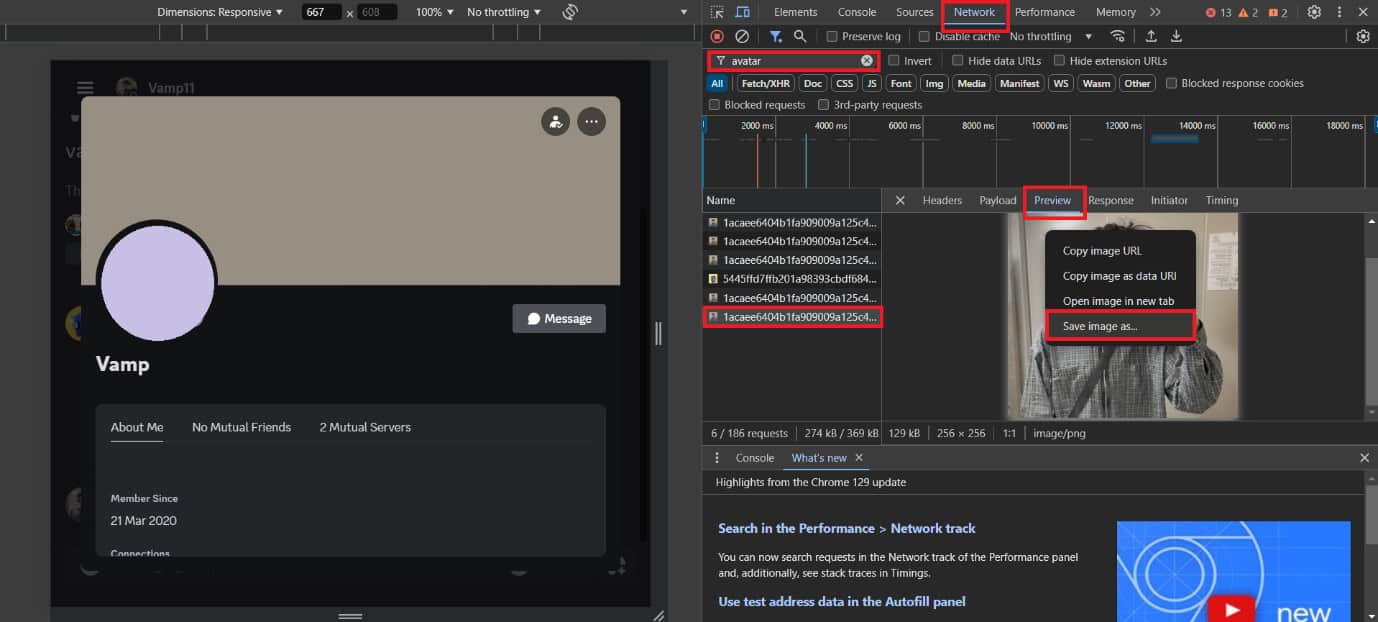
这样您就可以从 Discord 获取任何人的个人资料图片。
方法 3:通过检查元素
另一种方法是使用 PC 上的检查工具。请按照下面提到的步骤查看如何操作:
- 登录到不和谐。请注意,您需要从 Discord 的浏览器版本登录。
- 选择用户您的选择,右键单击在他们的图标,然后选择轮廓。
- 单击三个点>更多工具。
- 选择开发者工具。
- 点击元素从顶部功能区。请注意,您也可以同时按 ctrl、shift 和 C 键来打开此窗口。
- 单击虚线箭头图标检查窗口左上角的 以选择页面上的元素。
- 徘徊超过个人资料图片用户并单击它。
- 然后,单击向下箭头的突出显示的源代码在左边的窗口中。
- 继续点击在向下箭头直到图片链接代码出现。
- 然后,将鼠标悬停在这关联并单击个人资料图片从弹出菜单中。
- 选择将图像另存为。 。 。
- 选择您的地点并点击节省。
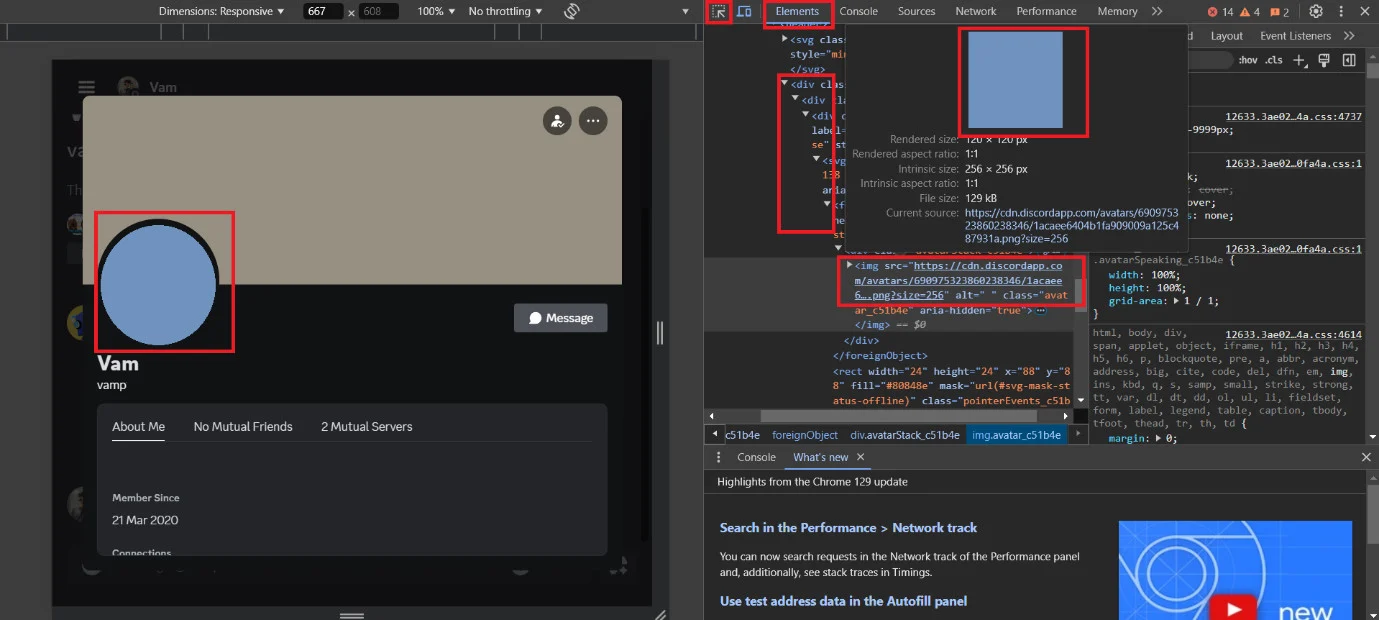
现在图片将下载到您的桌面上。
我可以在 Discord 移动应用程序上下载个人资料图片吗?
不,您无法在 Discord 移动应用程序上下载个人资料图片,因为该应用程序不提供任何直接功能。
另请阅读:
通过遵循本指南中显示的方法,我们希望您现在了解如何下载 Discord 个人资料图片。继续访问 TechCult 以了解最新的技术解决方案。如果您有任何疑问或建议,请在评论部分联系我们。